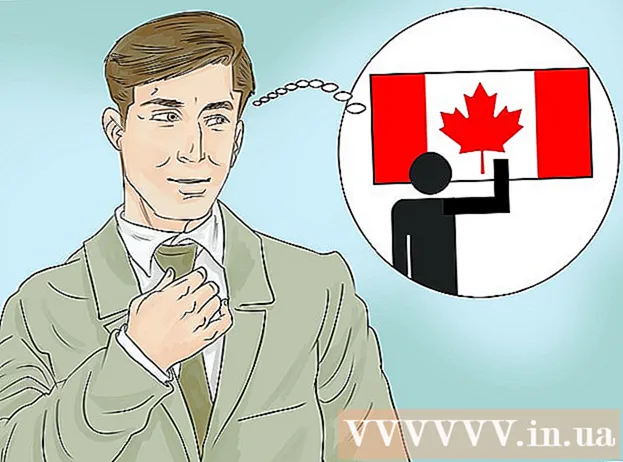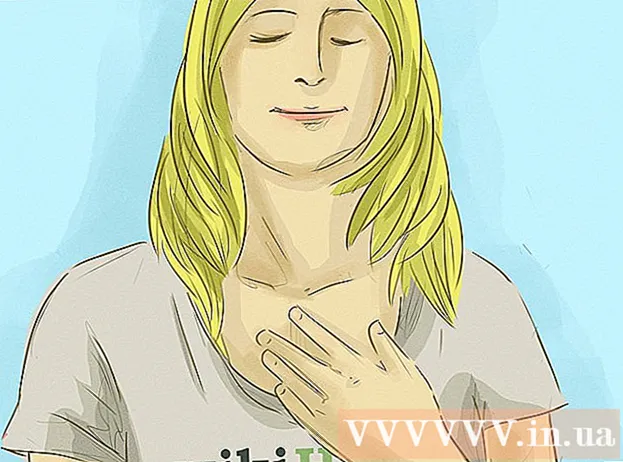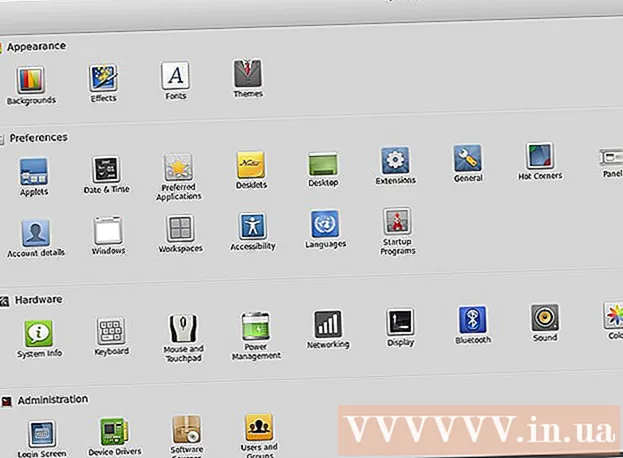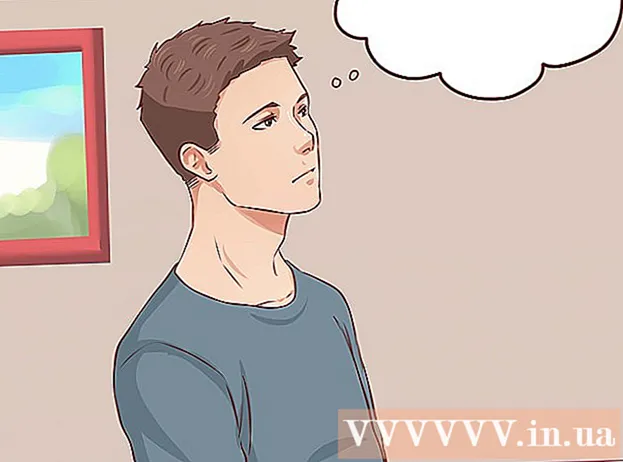Forfatter:
John Stephens
Oprettelsesdato:
22 Januar 2021
Opdateringsdato:
17 Kan 2024

Indhold
Låsning af en Android-telefon giver dybere adgang til operativsystemet og tilbyder et højere niveau af tilpasning. Android bruges på mange forskellige telefoner, og der er ingen enkelt jailbreak-metode, der gælder for hver telefon eller Android-version. For at komme i gang skal du downloade den relevante oplåsningssoftware og konfigurere USB-driverne på din computer. Glem ikke at sikkerhedskopiere dine data, før du gør det.
Trin
Metode 1 af 4: Lås op for Samsung Galaxy S / Edge-telefonen
- Gå til "Indstillinger> Om" på din telefon. Knappen “Om” er nederst i installationsmenuen.
- Bemærk: Selvom disse skridt er skrevet specifikt til Galaxy S7 og S7 Edge Note, gælder disse trin sandsynligvis også for tidligere Galaxy S-serier, så længe du downloader den korrekte CF Auto Root-fil til telefonen. dit.
- Klik på "Byg nummer" 7 gange. Udviklerindstillinger aktiveres.
- Gå tilbage til "Indstillinger" og klik på "Udvikler". Når udviklertilstand er aktiveret, vises denne menu med en liste over udviklerindstillinger samt muligheder for at finde og rette fejl, der er skjult i telefonen.
- Vælg “OEM Unlock”. Denne indstilling giver dig mulighed for at låse telefonen op.
- Installer og åbn Odin på computeren. Odin er specielt designet til at låse op for Samsum-telefoner. Det er dog kun tilgængeligt til Windows.
- Softwaren kan også bruges til at jailbreak ældre modeller, såsom S6. Du skal dog sørge for, at den automatiske jailbreak-fil er indlæst korrekt.
- Download og installer Samsum USB-driver. Dette er nødvendigt for at bruge telefonens USB-søgning og fejlretningsindstilling på din computer.
- Download og udpak Chainfire automatiske krakningsfiler S7 eller S7 Edge. Højreklik på .zip-filen, og vælg "Uddrag". Efter dekompression får vi filen med filtypenavnet.tar.md5.
- Hvis du bruger en ældre Galaxy S-model, skal du kigge på den automatiske jailbreak-fil til CF Autoroot til din telefon. Brug af den korrekte fil cracking spiller automatisk rollen ekstremt Det er vigtigt ikke at beskadige din telefon.
- Hold samtidigt Start-knappen, On-On-knappen og Volume Down-knappen nede på din telefon. Efter et stykke tid går telefonen i downloadtilstand.
- Tilslut telefonen til computeren via USB, mens Odin er tændt, og telefonen er i downloadtilstand. Efter et stykke tid viser Odin "Tilføjet besked", hvilket indikerer, at forbindelsen mellem telefonen og Odin er aktiv.
- Klik på "AP". Du bliver bedt om at åbne en fil for at bruge den.
- Vælg den automatisk udpakkede jailbreak-fil med ovenstående .tar.md5-udvidelse.
- Klik på Start. Krakningsprocessen begynder. Telefonen genstartes under denne proces og startes derefter op med Android-operativsystemet, når det er gjort. reklame
Metode 2 af 4: Lås Nexus-telefonen op
- Tænd for telefonen, og opret forbindelse til computeren via USB.
- Installer og åbn Nexus rodværktøjssæt på computeren. Nexus Root Toolkit kan bruges til at låse op og jailbreak enhver Nexus-enhed. Efter installation og kørsel af programmet bliver du bedt om at vælge din telefonmodel og Android OS-version.
- Vælg din telefonmodel i rullemenuen.
- Gå til "Indstillinger> Om telefonen", hvis du er i tvivl. Din telefonmodel vises under “Modelnummer”.
- Vælg den Android-version, du bruger, fra den anden rullemenu.
- Gå til "Indstillinger> Om telefonen", hvis du er usikker. Afsnittene "Android-version" og "Build Number" viser de nøjagtige oplysninger, du har brug for.
- Klik på Anvend. Du føres til et nyt vindue med klare instruktioner til aktivering af USB-søgning og fejlretning.
- Gå til "Indstillinger> Om telefonen". "Om telefonen" er nederst på siden Indstillinger.
- Tryk på "Build Number" 7 gange. "Build Number" er nederst på siden "About Phone". Efter det 7. tryk skal du se en meddelelse om, at udviklertilstand er aktiveret.
- Gå tilbage til "Indstillinger" og klik på "Udvikler". Når udviklertilstand er aktiveret, vises den med en liste over udviklerindstillinger samt find- og fejlretningsindstillinger, der er skjult.
- Vælg "USB-fejlfinding", og klik derefter på "OK". Du bliver bedt om at give debuggeren adgang til computeren, der er tilsluttet din telefon.
- Vælg "Tillad altid fra denne computer", og klik på "OK".
- Klik på “OK” i guiden Nexus Root Toolkit. Programmet bestemmer automatisk de nødvendige afhængigheder for at jailbreak din telefon.
- Klik på "Download + opdater alle filafhængigheder" og klik på "Fortsæt". Afhængigheden downloades, og du omdirigeres til hovedgrænsefladen til Nexus Root Toolkit.
- Klik på "Fuld driverinstallationsvejledning" for instruktioner om konfiguration af driveren. Dette trin er inkonsekvent, afhængigt af de driverindstillinger, du bruger. Hvis du nogensinde har tilsluttet en anden Android-telefon til din computer, skal du fjerne de gamle drivere, før Nexus Root Toolkit foreslår og giver det rigtige driverinstallationsprogram til din opsætning.
- Klik på "Backup" for at gemme de data, du vil gemme (valgfrit). En menu med flere sikkerhedskopieringsindstillinger, såsom kontakter, SMS eller applikationsdata, vises. Hver knap har specifikke instruktioner til sikkerhedskopiering af data til din computer.
- Klik på "Lås op". Bootloaderen låses op, så du kan jailbreak din enhed. Bemærk: Denne proces sletter alle data på din telefon. Sørg for, at alt, du vil beholde, er sikkerhedskopieret.
- Klik på "Root". Nexus Root Toolkit jailbreak din enhed og installerer automatisk SuperSU-oplåsningssoftwaren. Processen er afsluttet, og din telefon låses op!
- Klik på "Gendan". Et vindue med flere gendannelsesmuligheder svarende til backupmulighederne åbnes. Klik på hver mulighed for at gendanne fra tidligere oprettede sikkerhedskopier. reklame
Metode 3 af 4: Lås telefonen op med WinDroid Toolkit
- Kontrollere liste over kompatible enheder for at sikre, at WinDroid Toolkit er tilgængelig til din telefon.
- Slut din telefon til din computer via USB.
- Gå til "Indstillinger> Om telefonen". "Om telefonen" er nederst på siden Indstillinger.
- Klik på "Build Number" 7 gange. "Build Number" er nederst på siden "About Phone". Efter det syvende tryk vises meddelelsen om, at udviklertilstand er aktiveret.
- Gå tilbage til "Indstillinger" og klik på "Udvikler". Når udviklertilstand er aktiveret, vises den med en liste over udviklerindstillinger samt find- og fejlretningsindstillinger, der er skjult.
- Vælg "USB-fejlfinding" og klik på "OK". Du bliver bedt om at give debuggeren adgang til computeren, der er tilsluttet din telefon.
- Vælg "Tillad altid fra denne computer", og klik på "OK".
- Download og åbn WinDroid Toolkit på computeren. Efter at have kørt programmet, bliver du bedt om at downloade ADB, hvis en computer ikke er tilgængelig.
- I øjeblikket er dette program kun tilgængeligt til Windows-versioner.
- Klik på download ADB (Android Debug Bridge). Hvis computeren var forudinstalleret, vises denne anmodning ikke. Når installationen er afsluttet, vises en liste over understøttede enheder.
- Vælg din operatør. Listen udvides til at vise understøttede modeller.
- Vælg din telefonmodel. Når det er valgt, downloader Winroot Toolkit automatisk gendannelsesbilledet og jailbreak-filen til din telefon. Når download er færdig, omdirigeres du til hovedgrænsefladen.
- I nederste venstre hjørne vises et display, der angiver din adgangsstatus. Hvis forbindelsen går tabt på et eller andet tidspunkt, skal du klikke på "Opdater" i nederste højre hjørne for at gå tilbage online.
- Klik på den indstilling, der vises under kolonnen "Lås op bootloader" i faldende rækkefølge. Afhængigt af den ulåste telefon vises forskellige knapper (såsom "Request Unlock" eller "Get Token ID"). WinRoot Toolkit vil guide, hvordan du forbereder telefonen til oplåsning.
- Klik på "Lås op Bootloader". Winroot Toolkit downloader og kører automatisk software til oplåsning af bootloader.
- Når bootloaderen er låst op, slettes alle data på telefonen. Sørg derfor for, at alle data, du vil gemme på forhånd, er sikkerhedskopieret.
- Klik på den indstilling, der vises under overskriften "Flash Recovery". Denne indstilling kan være forskellig på forskellige telefoner (f.eks. “Flash TWRP” - Geninstaller TWRP). Telefonen genstartes automatisk i hurtigstarttilstand og indstiller gendannelsesbilledet. Når du er færdig, bliver du bedt om at genstarte din telefon.
- Klik på “Ja” for at genstarte telefonen. Winroot Toolkit genstarter telefonen ved hjælp af ADB.
- Klik på "Flash SuperSU" i kolonnen "Gain Root". Et nyt vindue vises, hvor du bliver bedt om den ønskede bekræftelse for at starte krakningsprocessen.
- Klik på "Ja". Winroot Toolkit overfører automatisk SuperSU ulåste filer til din telefon og starter med gendannelsesbilledet.
- Installer SuperSU fra gendannelsestilstand. Afhængigt af den anvendte gendannelsestilstand kan knapperne, der vises her, være inkonsekvente. Når installationen er færdig, vises en besked i Winroot Toolkit, der angiver, at telefonen er blevet jailbroken med succes og skal genstartes.
- For eksempel med TRWP-gendannelse skal du trykke på "Install", vælg derefter SuperSU-filen og tryk på "Confirm Flash" for at tænde SuperSU på din telefon.
- Genstart telefonen. Telefonen starter med Android ulåst! reklame
Metode 4 af 4: Lås op for andre Android-telefoner
- Find din telefonmodel på XDA-fora. Dette er et udviklerforum med fokus på jailbreaking af en lang række Android-telefoner. Find titlen "Spring til", og klik på din operatørs navn. Find derefter din telefonmodel til oplåsning af instruktioner, der er specifikke for din telefon.
- Bliv fortrolig med værktøjerne Android SDK (Softwareudviklingssæt) og ADB (Android Debug Bridge). Ved hjælp af kommandolinjen på computere er de nødvendige for at åbne og låse op for nogle nyere telefoner, såsom HTC 10 eller Moto X Pure.
- Android SDK er også det mest populære Android-telefon jailbreak-værktøj til Mac.
- Lås op med software 'click-one' til ældre telefoner. Programmer som Towelroot eller FramaRoot kan bruges til at knække ældre telefoner, der kører Android 4.4 og tidligere. Kontroller hvert websted for at sikre, at din telefonmodel understøttes af denne software. reklame
Råd
- Selvom den var forbundet til en computer under jailbreak-processen, skal telefonen stadig oplades, før den startes. Hvis du løber tør for batteri i denne proces, kan det beskadige telefonens software.
- Download og kør jailbreak test-appen fra Play Butik for at kontrollere, at din telefon er jailbroken.
Advarsel
- Sørg for, at den anvendte software passer til din telefonmodel og model. Hvis du vælger den forkerte software, kan jailbreak mislykkes og beskadige din telefon.
- Når bootloader er ulåst og låst op, er din telefon muligvis ikke dækket af garantien.
- Du kan muligvis ikke låse op for et telefonnummer, især ikke med nyere modeller. Så inden du prøver at gøre det, skal du sørge for, at det er muligt. Ellers er der mange mulige konsekvenser, lige fra blot at spilde tid til at ødelægge din telefon ved et uheld.